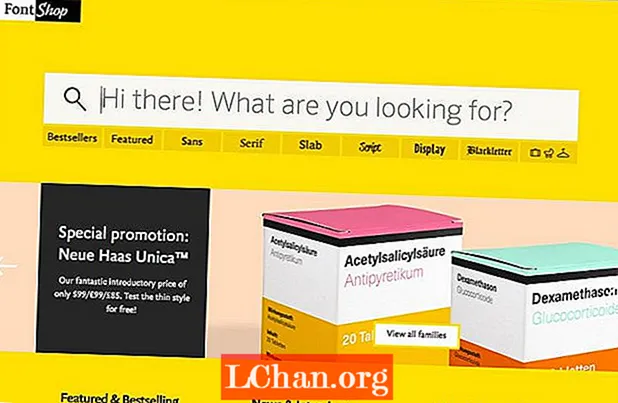![Πώς να επαναφέρετε τον ξεχασμένο κωδικό πρόσβασης των Windows 10 [Tutorial]](https://i.ytimg.com/vi/2A83Vujwpgw/hqdefault.jpg)
Περιεχόμενο
- Μέρος 1: Πώς να επαναφέρετε εργοστασιακά τα Windows 10 χωρίς κωδικό πρόσβασης
- Εάν έχετε συνδεθεί στο σύστημα
- Εάν είστε κλειδωμένοι από τον υπολογιστή σας
- Σε περίπτωση που βρίσκεστε στην οθόνη σύνδεσης
- Επιπλέον συμβουλές: Τι γίνεται αν θέλετε να επαναφέρετε τον κωδικό πρόσβασης των Windows 10;
- συμπέρασμα
Εάν θέλετε να επαναφέρετε εργοστασιακά τα Windows 10 και να το χρησιμοποιήσετε για άλλα πράγματα ή απλά θέλετε να το κάνετε αλλά ξεχάσατε τον κωδικό πρόσβασης διαχειριστή, τι πρέπει να κάνετε; Στην πραγματικότητα, υπάρχουν πολλοί τρόποι Επαναφορά εργοστασιακών ρυθμίσεων των Windows 10 χωρίς κωδικό πρόσβασης. Σε αυτό το άρθρο, θα παραθέσουμε όλους τους τρόπους για εσάς. Μπορείτε να επιλέξετε αυτό που σας ταιριάζει καλύτερα.
Μέρος 1: Πώς να επαναφέρετε εργοστασιακά τα Windows 10 χωρίς κωδικό πρόσβασης
Υπάρχουν πολλοί τρόποι για την επαναφορά των εργοστασιακών ρυθμίσεων των Windows 10 χωρίς κωδικό πρόσβασης, αλλά θα σας ενημερώσουμε για τις δύο πιο συχνά χρησιμοποιούμενες μεθόδους. Διαβάστε το άρθρο για να κατανοήσετε καθαρά, πώς να επαναφέρετε εργοστασιακά τα Windows 10 χωρίς κωδικό πρόσβασης.
Η νέα έκδοση των συστημάτων Microsoft συνοδεύεται από μια επιπλέον δυνατότητα επαναφοράς υπολογιστών σε προεπιλεγμένες ρυθμίσεις χωρίς κωδικό πρόσβασης. Ορίστε λοιπόν ο οδηγός για τον τρόπο επαναφοράς εργοστασιακών ρυθμίσεων των Windows 10 χωρίς κωδικό πρόσβασης χρησιμοποιώντας ενσωματωμένη λειτουργικότητα.
Εάν έχετε συνδεθεί στο σύστημα
Σε αυτήν τη μέθοδο χάνετε όλα τα δεδομένα συστήματος από τον σκληρό δίσκο. Ο υπολογιστής θα επαναφερθεί σε ένα νέο προεπιλεγμένο σύστημα Windows 10.
Ακολουθεί ο αναλυτικός οδηγός:
- Πατήστε το κουμπί "Έναρξη" στην οθόνη των παραθύρων σας και μετά πατήστε "Ρυθμίσεις".
- Τώρα, επιλέξτε την καρτέλα "Ενημέρωση και ασφάλεια" και μπείτε στην ενότητα "Ανάκτηση" και στη συνέχεια "Επαναφορά αυτού του υπολογιστή".

Εάν είστε κλειδωμένοι από τον υπολογιστή σας
- Στη συνέχεια, πρέπει να τερματίσετε τον υπολογιστή σας εξ ολοκλήρου. Στη συνέχεια, κρατήστε πατημένο το πλήκτρο "Shift" και πατήστε το κουμπί "Power" του υπολογιστή σας.
- Μπορείτε να αφήσετε το πλήκτρο "Shift" μετά την εκκίνηση του υπολογιστή σας στην οθόνη "Ανάκτηση" όπου πρέπει να κάνετε μια επιλογή, πατήστε "Αντιμετώπιση προβλημάτων" και στη συνέχεια "Enter".

Στην επόμενη οθόνη, επιλέξτε "Επαναφορά αυτού του υπολογιστή" και στη συνέχεια "Κατάργηση όλων". Παραλείψτε την επιλογή "Διατήρηση των αρχείων μου", διαφορετικά θα σας ζητηθεί κωδικός πρόσβασης (τον οποίο έχετε ήδη χάσει).

Τώρα, ο υπολογιστής θα επανεκκινήσει γρήγορα και θα σας ζητήσει να κάνετε μια επιλογή. Επιλέξτε αυτό που ταιριάζει στις ανάγκες σας και στη συνέχεια θα γίνει επανεκκίνηση του συστήματος.
Σημείωση: Ο υπολογιστής σας θα εκτελέσει λίγες επανεκκινήσεις έως ότου το νέο σύστημα Windows 10 θα είναι κοντά σας. Πρέπει να διαμορφώσετε το σύστημα των Windows 10 μετά.
Σε περίπτωση που βρίσκεστε στην οθόνη σύνδεσης
Σε αυτήν τη μέθοδο η εκκίνηση είναι λίγο διαφορετική, αλλά η υπόλοιπη διαδικασία είναι αρκετά ίδια με αυτή του οδηγού που αναφέρθηκε παραπάνω.
- Κρατήστε πατημένο το πλήκτρο "Shift" και πατήστε το κουμπί "Power" που είναι διαθέσιμο στην οθόνη σας. Πατήστε το κουμπί "Επανεκκίνηση" στη συνέχεια.

- Επιλέξτε "Αντιμετώπιση προβλημάτων" από την οθόνη "Επιλογή επιλογής" και μετά πατήστε "Επαναφορά αυτού του υπολογιστή".

- Τώρα, επιλέξτε "Κατάργηση όλων" και στη συνέχεια "Συνέχεια".

- Πατήστε "Επαναφορά" για να ξεκινήσετε τη διαδικασία επαναφοράς εργοστασιακών ρυθμίσεων για το σύστημα Windows 10.
Επιπλέον συμβουλές: Τι γίνεται αν θέλετε να επαναφέρετε τον κωδικό πρόσβασης των Windows 10;
Καλά! Συχνά, οι άνθρωποι πιστεύουν ότι η επαναφορά από το εργοστάσιο θα λύσει ένα πρόβλημα με τον κωδικό πρόσβασης που έχει χαθεί, πράγμα που ισχύει, αλλά εις βάρος των πολύτιμων δεδομένων σας. Όταν επαναφέρετε εργοστασιακά τον υπολογιστή, χάνετε τα πάντα από τον σκληρό σας δίσκο, καθώς το σύστημα γίνεται μια νέα συσκευή Windows 10 που λάβατε από το κατάστημα. Μπορείτε να πάτε για PassFab 4WinKey και να επαναφέρετε όλους τους κωδικούς πρόσβασης των Windows 10 μαζί του. Καθώς οι αυτοκινητόδρομοι είναι χρονοβόροι και χρονοβόροι, καθώς και περίπλοκο να εκτελεστούν.
Εδώ έρχεται ο βήμα προς βήμα οδηγός για να μάθετε πώς να επαναφέρετε εργοστασιακά τον φορητό υπολογιστή των Windows 10 χωρίς κωδικό πρόσβασης.
Πραγματοποιήστε λήψη, εγκατάσταση και εκκίνηση του προγράμματος στον υπολογιστή σας.
Τώρα, συνδέστε την κενή μονάδα flash USB με τον υπολογιστή και επιλέξτε την επιλογή "USB Flash Drive" από τη διεπαφή λογισμικού. Πατήστε το κουμπί "Επόμενο". Μόλις εγγραφεί η μονάδα USB, κάντε κλικ στο "OK" και αφαιρέστε τη μόλις ολοκληρωθεί η διαδικασία.

Στον κλειδωμένο υπολογιστή, πρέπει να συνδέσετε την εγγραφή USB Flash drive τώρα. Με αυτόν τον τρόπο, θα προετοιμάσετε το σύστημα για την επαναφορά του κωδικού πρόσβασης. Τώρα, επανεκκινήστε τον υπολογιστή σας πατώντας "F12" (Boot Menu) και επιλέξτε τη μονάδα USB εδώ. Επιλέξτε το πλήκτρο "Enter" στη συνέχεια.

Σε αυτό το βήμα, θα επαναφέρετε τον κωδικό πρόσβασης των Windows επιλέγοντας το προτιμώμενο λειτουργικό σύστημα, δηλαδή "Windows 10" και πατήστε το κουμπί "Επόμενο".

Επιλέξτε τον τύπο του λογαριασμού σας, ως λογαριασμό διαχειριστή / επισκέπτη / Microsoft. Επιλέξτε το όνομα του λογαριασμού σας δίπλα του και πατήστε "Επόμενο".

Αφού κάνετε τις παραπάνω διαδικασίες, πατήστε "Επανεκκίνηση" και "Επανεκκίνηση τώρα" διαδοχικά. Για αυτό πρόκειται. Ο κωδικός πρόσβασής σας στα Windows έχει επαναφερθεί με επιτυχία τώρα.
συμπέρασμα
Από αυτό το άρθρο, καταλήξαμε στο συμπέρασμα ότι η επαναφορά των εργοστασιακών ρυθμίσεων των Windows 10 χωρίς κωδικό πρόσβασης δεν είναι απίστευτη μέσω των παραδοσιακών μεθόδων. Ωστόσο, πρέπει να επιλέξετε ένα αξιόπιστο εργαλείο για τη δημιουργία δίσκου επαναφοράς κωδικού πρόσβασης για τον υπολογιστή σας. Το PassFab 4WinKey είναι ένα αποτελεσματικό εργαλείο για την επαναφορά και την ανάκτηση αυτών των χαμένων κωδικών πρόσβασης και το ξεκλείδωμα του υπολογιστή σας.